當前位置:首頁 > 幫助中心 > 神舟筆記本重裝系統快捷鍵(新筆記本重裝系統方法)
神舟筆記本重裝系統快捷鍵(新筆記本重裝系統方法)
神舟筆記本重裝系統快捷鍵?使用大白菜u盤啟動盤重裝系統的話,那神舟筆記本有兩個快捷鍵可以選擇,第一個是bios快捷鍵F2,第二個是u盤啟動快捷鍵F12。兩種設置操作步驟會有些差別,但均可以設置電腦從u盤啟動重裝系統。現在,就一起來看看新筆記本重裝系統方法吧。
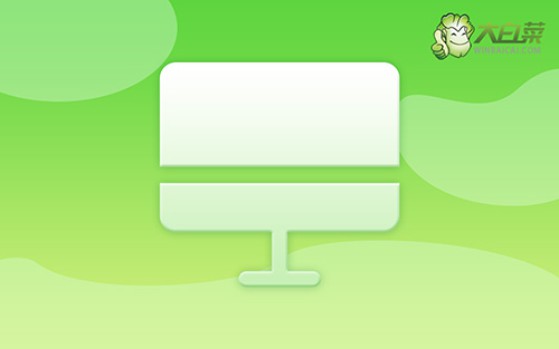
一、電腦重裝系統工具
計算機品牌:神舟
鏡像版本: Windows 10專業版
工具軟件:大白菜u盤啟動盤制作工具(點擊紅字下載)
二、電腦重裝系統準備
1、非常重要的一點,在進行系統重裝之前,你需要備份c盤的數據。因為電腦重裝系統會對C盤進行格式化,徹底清理數據。
2、U盤啟動盤作為重裝系統的重要工具,一定要選用安全可靠的u盤進行制作。同時,u盤制作也會格式化,如果里面有數據的話,記得提前備份。
3、u盤啟動盤制作好之后,可以從【MSDN我告訴你】網站下載需要的系統鏡像進行安裝,點擊左側的“操作系統”查找即可。
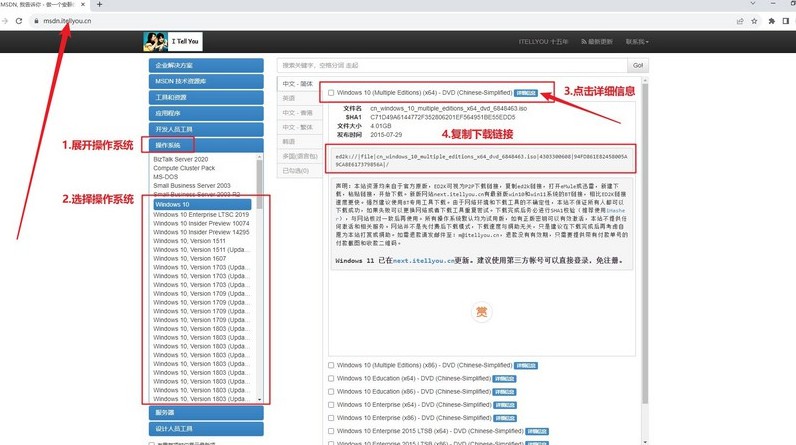
三、電腦重裝系統操作
第一步:制作U盤WinPE
1、關閉所有安全殺毒軟件,進入大白菜官網,下載大白菜U盤啟動盤制作工具。
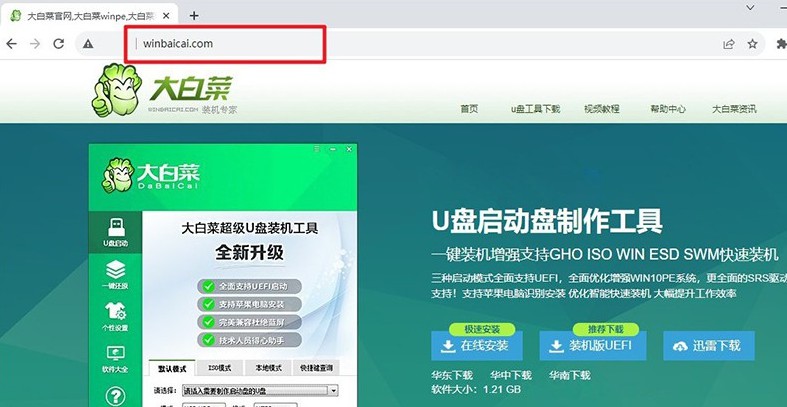
2、解壓并運行大白菜U盤啟動盤制作工具,將U盤連接至電腦,如圖所示,制作u盤啟動盤即可。
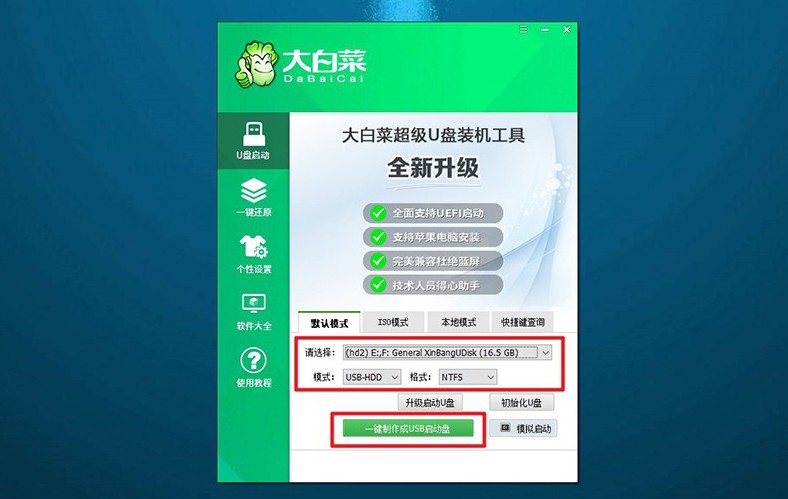
3、u盤啟動盤制作完成后,就可以將下載好的Windows系統鏡像保存至U盤。
第二步:啟動U盤WinPE
1、這里是常見電腦品牌對應的u盤啟動快捷鍵的截圖,供大家進行查詢。
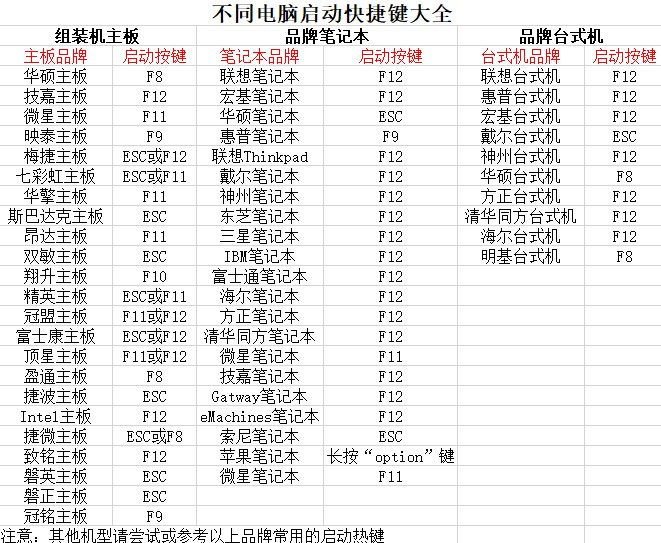
2、將大白菜U盤接入電腦后,按下相應的U盤啟動快捷鍵,即可設置電腦從U盤啟動了。
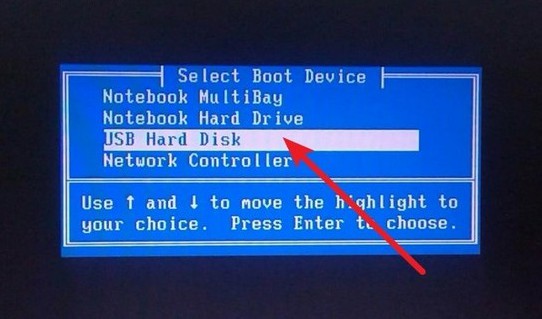
3、進入大白菜主菜單后,使用方向鍵選擇【1】,按回車鍵進入U盤WinPE系統桌面。
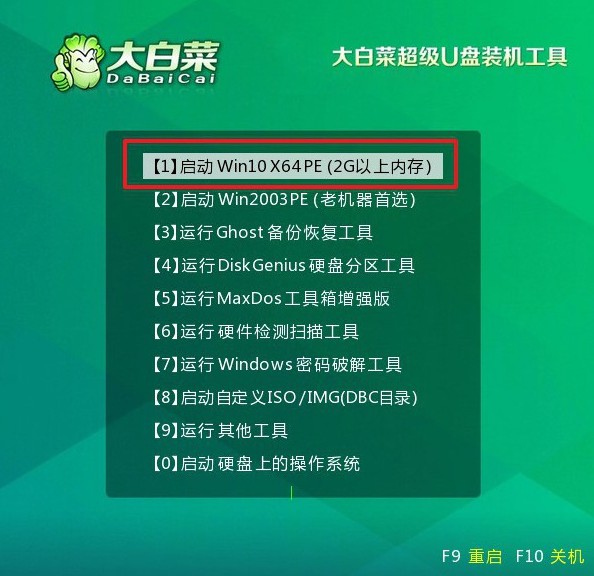
第三步:U盤WinPE重裝系統
1、進入U盤WinPE桌面后,打開大白菜裝機軟件,設置安裝C盤并點擊“執行”。
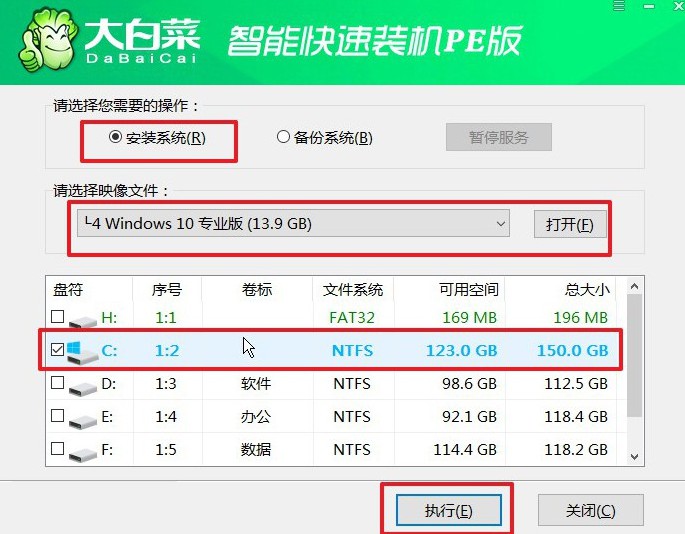
2、彈出還原確認窗口時,默認選擇,并點擊“是”繼續操作。
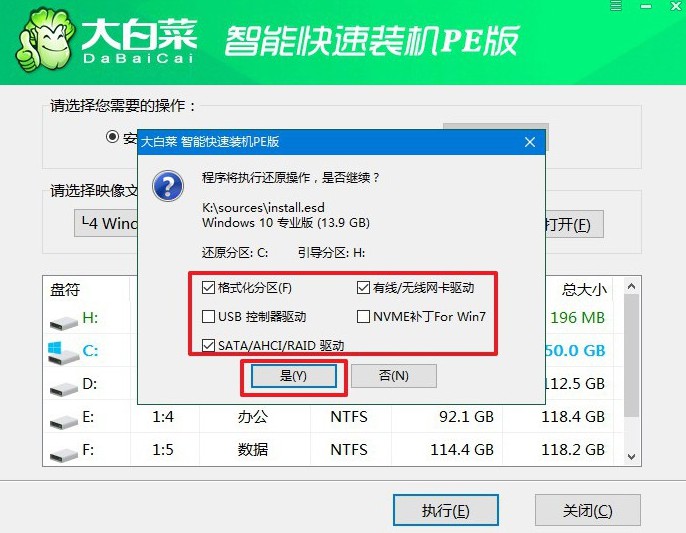
3、進入Windows系統部署階段后,勾選“完成后重啟”,以便系統安裝完成后自動重啟。
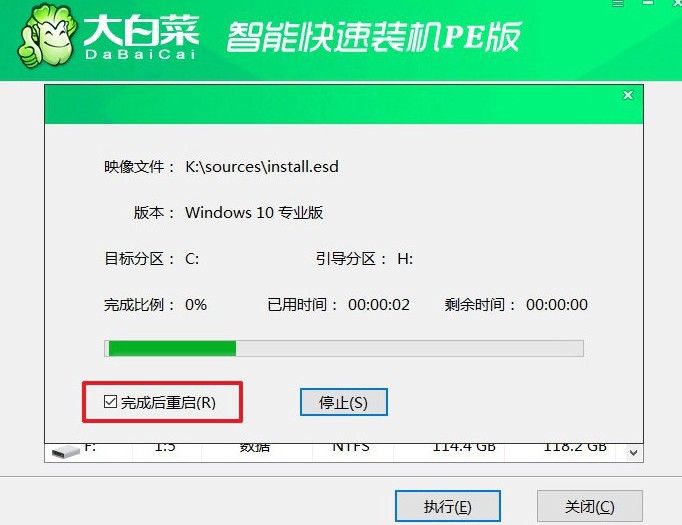
4、提示:系統安裝過程中電腦將會多次重啟,這是正常現象,記得在第一次重啟時拔掉U盤啟動盤。

四、電腦重裝系統問題
Win7重裝系統后出現藍屏怎么辦?
檢查硬件兼容性: 確保你的計算機硬件兼容 Windows 7,并且所有硬件設備的驅動程序都是兼容的。如果你使用了較老的硬件,可能需要從設備制造商的網站上下載并安裝最新的 Windows 7 驅動程序。
重新安裝驅動程序: 如果在重新安裝系統后沒有安裝正確的驅動程序,可能會導致藍屏錯誤。嘗試安裝正確的硬件驅動程序,尤其是主板芯片組、顯卡、網絡適配器等關鍵驅動程序。
檢查硬件問題: 藍屏錯誤有時可能是由于硬件問題導致的。檢查計算機的硬件是否正常工作,包括內存、硬盤、CPU、電源等。你可以嘗試使用診斷工具來檢查硬件是否存在問題。
檢查安裝過程中的錯誤: 在重新安裝系統時,可能出現了某些錯誤或者中斷,導致系統文件損壞或者安裝不完整。嘗試重新安裝系統,確保安裝過程順利完成。
查看藍屏錯誤信息: 當藍屏出現時,它通常會顯示一個錯誤代碼或者錯誤信息。嘗試記錄下這些信息,并在搜索引擎中搜索相關的解決方案。這些信息可能會提供有關問題的更多詳細信息,幫助你找到解決方案。
運行系統修復工具: Windows 7 提供了一些系統修復工具,例如系統文件檢查器(sfc)和系統恢復功能。嘗試運行這些工具來修復可能損壞的系統文件,并恢復系統到一個穩定的狀態。
這就是新筆記本重裝系統方法的全部操作步驟了,你學會了嗎?除了神舟筆記本之外,其他電腦也可以使用u盤啟動盤來重裝系統,就是操作前要查清楚設置快捷鍵是什么。就和文章開頭說的一樣,不同設置快捷鍵是不一樣的。

